《EXCEL中数据的排序、筛选与分类》教学设计
Excel数据的排序与筛选学习教案

会计学
1
教学目标 教学过程
课堂练习
课后小结
第1页/共22页
知识目标:
会对数据进行排序和筛选
能力目标:
培养学生协作学习的能力和处理数据的能力
情感目标:
培养学生敢于尝试、勇于创新的精神,以及 培养学生积极认真的学习态度
学习重点
数据的排序和筛选
第2页/共22页
数据库中某一单元格上。 执行“把筛选结果复制到其他位置时”,在“复制到”文本框中输入或选取将
来要放置位置的左上角单元格即可,不要指定某区域 。
条件区域可以指定多个条件,以便用来筛选符合条件的多个记录。
在将公式结果作为条件进行高级筛选时,用作条件的公式必须使用相对引用;公式 中的其他引用必须是绝对引用。
2008北京奥运会总奖牌榜
第3页/共22页
概念: 方式:
依据:
将一组“无序”的记录序列调整为“有序”的记录序列。
排序有升序和降序两种方式.所谓升序就是按从小到大的顺序排列,降序反之。
排序时必须首先确定排序的依据。以按升序排序为例,excel使用如下排序
规则:
(1) 数字按从最小的负数到最大的正数排序。 (2)字母按照英文字母从A~Z和a~z的先后顺序排序。 (3)在逻辑值中,FALSE(相当与0)排在TRUE(相当与1)之前。 (4)所有错误值的优先级等效。
自定义排序是通过设置“自定义序列”进行的。
第9页/共22页
— — — 执行“工具”
“选项”
“自定义序列” “导入” ,导入新
序列。
第10页/共22页
执行“数据” —“排序”—“选项”,打开“排序选项”对话框
自定义排序只用于“主要关键字”框中的特定列。在“次 要关键字”框中无法使用自定义排序序列。
EXCEL数据的排序和筛选教案
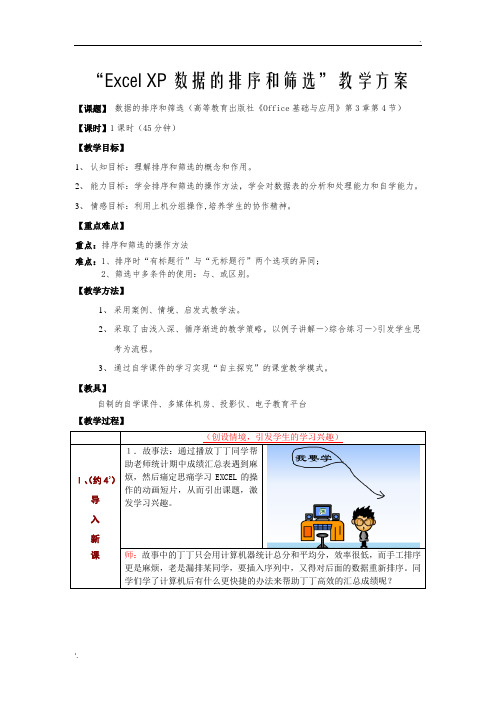
“Excel XP数据的排序和筛选”教学方案【课题】数据的排序和筛选(高等教育出版社《Office基础与应用》第3章第4节)【课时】1课时(45分钟)【教学目标】1、认知目标:理解排序和筛选的概念和作用。
2、能力目标:学会排序和筛选的操作方法,学会对数据表的分析和处理能力和自学能力。
3、情感目标:利用上机分组操作,培养学生的协作精神。
【重点难点】重点:排序和筛选的操作方法难点:1、排序时“有标题行”与“无标题行”两个选项的异同;2、筛选中多条件的使用:与、或区别。
【教学方法】1、采用案例、情境、启发式教学法。
2、采取了由浅入深、循序渐进的教学策略,以例子讲解->综合练习->引发学生思考为流程。
3、通过自学课件的学习实现“自主探究”的课堂教学模式。
【教具】自制的自学课件、多媒体机房、投影仪、电子教育平台【教学过程】(创设情境,引发学生的学习兴趣)Ⅰ、(约4’)导入新课1.故事法:通过播放丁丁同学帮助老师统计期中成绩汇总表遇到麻烦,然后痛定思痛学习EXCEL的操作的动画短片,从而引出课题,激发学习兴趣。
师:故事中的丁丁只会用计算机器统计总分和平均分,效率很低,而手工排序更是麻烦,老是漏排某同学,要插入序列中,又得对后面的数据重新排序。
同学们学了计算机后有什么更快捷的办法来帮助丁丁高效的汇总成绩呢?2、温故知新:在学生成绩数据表中,请学生用函数的方法求出总分、平均分?生:积极响应上讲台演示练习,并用多种方法求出总分和平均分。
Ⅱ、(约15’)讲授新课教师启发提问,学生通过观看“自学课件”操作,然后获取知识师:同学们在EXCEL中排序操作非常简单,我们只需要找准对象,点一次鼠标就能完成,下面我们就来见证它神奇的魅力。
任务1、排序操作方法一:利用工具栏:方法二:“数据”菜单 排序师:讲解并演示两种方法的操作步骤,并重点区别工具栏法和菜单法各自适用的情况。
范例1:分别对“学生成绩表”中的平均分(升序)、性别(降序)、姓名(笔划降序)三个字段进行排序,请同学们注意观察各类数据的排序顺序变化?生:通过学习教师事先准备好的“自学课件”学生相互协作完成范例1师生共同归纳得出:数据升序排序的顺序①数值型数据按从小到大排序;②文本和“数字”文本按0—9、A—Z、a—z;③逻辑值数据按“FALSE”在前“TRUE”在后;④“空格”数据总排在最后;⑤所有的错误值优先级相同。
Excel中的排序、筛选教学设计

Excel中的排序、筛选教学设计课题:Excel中的排序、筛选课型:实践课备课时间:2017年11月2 日授课时间:2017/11/27-12/1教学目标:1、了解Excel的自动填充及排序、筛选功能;2、通过对Excel数据表格数据的排序,掌握数据工作表的统计方法。
3、培养现代信息管理意识,知道使用电子表格进行生活工工作中的信息管理,提高效率,培养兴趣。
教学重点:数据的排序教学难点:数据的筛选教学过程教学过程:二次备课(要求手写)导入:同学们,我们期中考试刚考完,对成绩大家都还记得,但对于成绩分析可能进行得不够,哪科薄弱,哪科需要加强,没有对比和真正的分析过,我们今天就来学习使用电子格的有关功能进行数据的排序、填充、筛选等功能实现它。
一、数据排序:要进行排序,就要先确定排序的条件,也就是依据什么、怎样排序、如何排序。
我们先对对样本数据进行以下排序:1、按年级总分排序:师:演示操作:打开年级期中成绩表,增加总分一列,利用求和函数计算总分,然后增加表格边框。
第二步按总分进行排序,利用自动填充功能填上序号,输入名次的时候可以使用填充柄来操作,填充柄可以根据首项数据来自动填充其他各项的数据。
表格边框填加。
生:给学生分发成绩样表,学生练习计算总分及按总分排序,并填充序号。
相邻两人为一组,互相指导、对比检查。
教师巡视检查。
2、按班级总分排序:师:演示操作:首先利用自动筛选功能,筛选出本班人员,然后复制成到另一个工作表,按总成绩进行填充排序,别忘记增加表格边框。
生:练习操作。
同上师:对发现的问题进行总结讲解。
3.使用“自定义排序”-“条件排序”:按英语单科成绩进行排序。
设置好之后,表格中符合条件的数据就会变为所设置的格式。
可让学生反复操作,经过多种尝试来掌握。
4.知识链接数据填充技巧介绍了填充柄的特殊功能,学生在以后的Excel制表中加以运用,节省时间,提高效率。
二、数据筛选在信息表达的过程中,对原始的信息往往要根据需要进行筛选,选择之后再表达出来,从而使原来的信息以不同的效果再次呈现,达到预想的效果。
《表格数据的排序和筛选》教学设计(2)

《表格数据的排序和筛选》教学设计(2)教学目标:1、知识与技能目标:1)学生在一些简单的计算中巩固用函数进行数据计算的方法。
2)学生能通过练习掌握对数据进行排序的方法。
3)学生能在数据排序操作的基础上进一步掌握对数据进行筛选的方法。
2、过程与方法:1)学生在解决实际问题的过程中,能掌握数据的排序与筛选的操作,增强学生解决实际问题的能力。
2)学生在与同学的讨论、与教师的交流中,发行数据的排序与筛选具有不同的作用,从而提高学生分析问题与解决问题的能力。
3、情感、态度和价值观:1)通过对一些学生感兴趣的数据的处理,让学生学习的主动性与积极性有一定程度的提高。
2)学生通过通行间的讨论,解决数据的排序、筛选的操作,从而增强同学间相互协作的意识与团队合作的精神。
教学重点:数据的排序和筛选,学生可以利用它来解决学习、生活中的一些实际问题教学难点:“数据排序、筛选”中数据区域的选择和“多关键字排序”的操作教学媒体:采用多媒体教室中多媒体教学软件的功能:屏幕广播、屏幕转播、示范操作。
教学过程:一、引入:王老师准备下星期举办一次科普知识的竞赛活动,但是时间很紧张,王老师一个实在忙不过,我知道我们班有很多同学都是上网的高手。
因此,我可能要请我们班级的一部份同学帮点忙,到网络上找点资料。
今天,这节课我们就要一起找出那些经常上网找资料的同学,请他们协助王老师一起准备这次竞赛活动。
复习用SUM函数求和让学生找出上网时间比较长的五位同学。
(教师滚动屏幕数据,让学生查找)教师肯定学生的答案,同时提出在记录很多的情况下只用眼睛去寻找答案就比较困难,由此引出排序、筛选两个操作。
二、新课(幻灯片显示:《数据的排序与筛选》请大家把书翻到P179。
(打开表格“初一学生上网时间调查表”)对这表格中的内容进行一些介绍,让学生有所了解(幻灯片显示:表格的标题;记录;关键项目(字段))请同学回答表格中有几条记录?字段有几个?字段名分别是什么?(一)排序1、刚刚讲过“排序”就是为了一定的目的,将表格中的数据按关键项目(字段)的大小进行由高到低或由低到高的排列。
EXCEL数据的排序和筛选教案
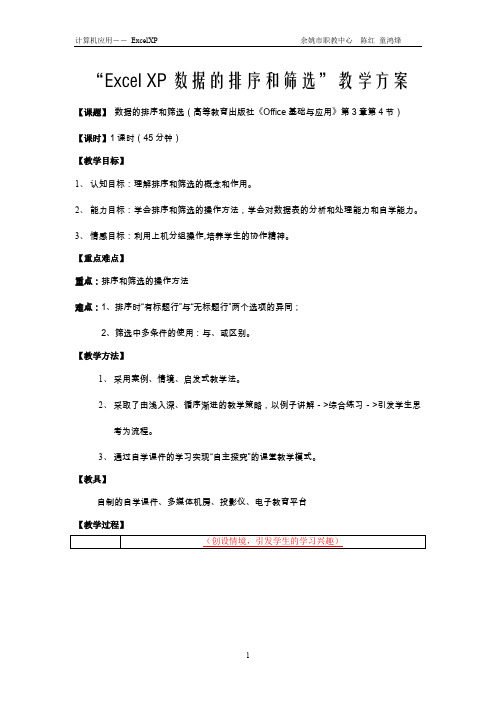
“Excel XP数据的排序和筛选”教学方案【课题】数据的排序和筛选(高等教育出版社《Office基础与应用》第3章第4节)
【课时】1课时(45分钟)
【教学目标】
1、认知目标:理解排序和筛选的概念和作用。
2、能力目标:学会排序和筛选的操作方法,学会对数据表的分析和处理能力和自学能力。
3、情感目标:利用上机分组操作,培养学生的协作精神。
【重点难点】
重点:排序和筛选的操作方法
难点:1、排序时“有标题行”与“无标题行”两个选项的异同;
2、筛选中多条件的使用:与、或区别。
【教学方法】
1、采用案例、情境、启发式教学法。
2、采取了由浅入深、循序渐进的教学策略,以例子讲解->综合练习->引发学生思
考为流程。
3、通过自学课件的学习实现“自主探究”的课堂教学模式。
【教具】
自制的自学课件、多媒体机房、投影仪、电子教育平台
【教学过程】
积极响应上讲台演示练习,并用多种方法求出总分和平均分。
教师启发提问,学生通过观看“自学课件”操作,然后获取知识
中排序操作非常简单,我们只需要找准对象,点一次鼠标就能完成,下面我们就来见证它神奇的魅力。
师:讲解并演示两种方法的操作步骤,方法一:利用工具栏:。
《EXCEL中数据的排序、筛选与分类汇总》教学设计

《EXCEL中数据的排序、筛选与分类汇总》教学设计《EXCEL中数据的排序、筛选与分类汇总》教学设计作为一名辛苦耕耘的教育工作者,就难以避免地要准备教学设计,教学设计是根据课程标准的要求和教学对象的特点,将教学诸要素有序安排,确定合适的教学方案的设想和计划。
教学设计要怎么写呢?下面是小编整理的《EXCEL中数据的排序、筛选与分类汇总》教学设计,仅供参考,欢迎大家阅读。
一、教学目标:1、知识与技能。
①理解查排序、筛选、分类汇总的意义。
②掌握数据排序、筛选、分类汇总的方法。
③能利用这些操作解决实际生活中的数据管理与分析的问题。
④培养学生自主、协作学习的能力。
2、过程与方法。
本节课的操作主要围绕“高一年级成绩表”进行,让学生以自主探究和互助学习的方式,处理与自己有关的数据,激发学生求知欲,同时还采用小组形式,让学生合作学习,互相帮助,共同进步,这样符合学生的`心理,学生在轻松快乐中学到新知识。
教师在教学过程中起引导作用,主要给学生提出任务和适时引导,以任务驱动模式让学生进行有目的的学习。
3、情感、态度、价值观。
①培养学生信息管理意识,知道使用EXCEL能规范、高效地管理数据,激发学生学习EXCEL的兴趣。
②初步培养学生分析问题、解决问题的能力,以及勇于克服困难的精神。
③通过实践练习,增强学生合作意识,提高学生利用信息技术解决学习、生活中问题的能力。
二、重点:1、基本的数据排序。
2、数据的自动筛选。
3、数据的分类汇总。
三、难点:1、数据的复杂排序。
2、数据的多条件筛选。
四、教学方法:任务驱动法、协作学习法、分层教学法。
五、教学过程:(一)复习导入新课。
1、今天,在上课之前,你们的班主任交给班长一个作业,请班长来说一下作业的内容是什么?生:我这里有本次月考高一的各科成绩,老师交给我四个任务:(1)计算每个同学的总分;(2)将成绩按总分高低的顺序排序;(3)查找出所有“总分”不小于560分的同学;(4)计算每一个班级的语文平均分;2、请看第一个任务,同学们根据我们上节课学习过的内容来完成。
EXCEL中的数据的排序与筛选教学设计
EXCEL中的数据的排序与筛选教学设计学院: 计算机与信息工程学院专业:计算机科学与技术年级班别:2013计科2班学号:1308114160姓名:陈孟成指导老师:李瑞萍EXCEL中的数据的排序与筛选教学设计1.所属板块:高中信息技术基础2.适用学段:高中一年级3.所用教材:高等教育出版社《Office基础与应用》4.建立学时数:1学时一、教学目标认知目标:理解掌握数据排序与筛选的概念和作用技能目标:掌握数据排序与筛选的操作方法,培养动手能力情感目标:上机分组操作,培养团队合作意识二、学习内容分析1、学生分析本节教学所面对的是中职计算机专业一年级学生,学生具备了一定的计算机基础知识和基本操作技能,并且对Excel电子表格处理软件有了一定的操作基础,能对工作表完成编辑、美化等操作,会利用公式和函数计算表格数据2、教材分析本节选自高等教育出版社《Office基础与应用》第三章第四节,本节教学建立在学生能利用公式和函数进行数据计算的基础之上。
3、教法与学法分析(1).教法:启发→引导→讲解(概念和技巧)与示范(演示过程)(2).学法:探究→发现→学(观察思考)与做(上机实训)三、教学重点与难点排序与分类汇总,高级筛选。
三、教学手段多媒体投影机或多媒体演示系统、计算机、局域网机房四、使用教材方法1.将教材原有的顺序(排序→筛选→分类汇总)设计修改为:排序→分类汇总→筛选。
2.将教材任务实例销售清单表修改为职工工资表3.将教材高级筛选引入的方法修改为:从自动筛选的问题解决导出高级筛选4.由于本教材对数据处理的内容只讲了排序、筛选、分类汇总,因此在小结环节提出其他的数据处理方法,引发学生对其他数据处理的思考和实践。
五、教学设计【发现问题、导入新课】↓【分析问题、探索新知】↓【解决问题、形成技能】↓【拓展问题、掌握方法】↓【延伸问题,学以致用】六、教学设计七、教学反思1、本节课的教学特点:(1)以基于web的学案教学模式为指导。
《Exce中排序筛选分类汇总》教学设计表单(1)
1.教学重点:1.数据的排序。2.数据的筛选3.数据的分类汇总
2.教学难点:数据的筛选和分类汇总
六、教学过程
教师活动
预设学生活动
设计意图
新课导入
上节课同学们已经使用函数计算出员工工资表工资情况。
学生通过观看课件材料,进行讨论
通过实例展示,激发兴趣,引导学生认知excel电子表格,进行排序汇总筛选的学习。
二、知识迁移法是信息技术课中不可缺少的教学方法。
三、评价环节是信息技术课中不可忽视的教学环节。
Excel电子表格操作评价表
评价项目
评价内容
评价等级
A
B
C
排序
会对表格进行排序操作
分类汇总
会对表格进行分类汇总操作
数据筛选
会对表格进行数据筛选操作
条件格式
会为表格设置条件格式
八、板书设计
排序一、Biblioteka 序二、筛选三、分类汇总
九、实践反思
一、本节课学生内容虽然不是中考信息技术考试的核心考点,但却是生活工作中非常重要并且实用的内容。本节课学生学会了表格进行排序、筛选、分类汇总操作方法,体验作品创作成功的喜悦和成就感;通过知识点的迁移,培养学生创新精神和应变能力。
《Exce中排序筛选分类汇总》教学设计表单
一、教学内容分析
数据的排序和汇总是巧用电子表格中的一节内容,这些操作方法方便我们有针对性的了解相关信息,进一步提升学生的电子表格操作水平。
二、教学目标
1.知识与技能
(1)掌握数据排序的基本原理;
(2)掌握数据的筛选的基本原理;
(3)掌握数据分类汇总的基本原理;
三、学习者特征分析
在学习本课前,学生已学习过excel电子表格中的单元格设置,公式和函数的使用。在本课中学生通过实践、探究,掌握电子表格数据排序和筛选、分类汇总实际操作方法,培养学生的想像力和创新力,培养学生的自主学习能力和探究学习能力。
Excel中数据的排序和筛选教学设计
Excel中数据的排序和筛选教学目标:认知领域:1.理解排序、筛选的意义 2.关键字的概念操作领域:学会排序、筛选的操作情感领域:1.培养学生信息管理意识,运用Excel规范、高效管理数据2.培养学生分析问题、解决问题的能力教学重点、难点:重点:学会排序、筛选的操作难点:根据实际情况要求设置排序、筛选条件(排序涉及到的是关键字的设置;筛选重要的是自定义的设置)教学过程:一、【导入新课】假如有“陕西省单招考试成绩及录取专业”excel数据表,你能分析:1)谁考得成绩高,考上了那所学校,选择了什么专业,选择这个专业的学生学有多少?2)本市高三毕业班考了多少本科生,考取同一所学校的学生有多少,成绩如何?3)你能根据他们的分数知道自己下一步的努力方向吗?二、【讲授新课】(一)排序1、简单的排序通常情况下,Excel是按列进行排序的。
所谓按列排序就是根据一列或几列中的数据值对数据清单进行排序。
排序时,Excel将按指定字段的值额指定的“升序”或“降序”排序次序重新排列行的次序。
例1:对学生成绩表中的数据按总成绩由高到低进行排序。
如果只需根据一列中的数据值对数据进行排序,则只要选中该列中的任意一个单元格,然后单击【常用】工具栏中的升序按钮或降序按钮即可完成排序。
练习:对学生成绩表中的数据按语文成绩由低到高进行排序。
1.2 多重排序例2:在工作表中对数据进行排序:第一关键字为总分由高到低排列,次要关键字为语文分由高到低排列,第三关键字为数学分由高到低排列。
操作步骤:第一步:选定要排序的数据区域。
如果对整个数据排序,可以单击数据区域内的任何一个单元格。
第二步:选取【数据】菜单中的“排序”命令,出现“排序”对话框(如图);第三步:在对话框中,单击“主要关键字”右边的“下拉列表”按钮,在“字段”下拉列表中选取主要关键字段;第四步:指定升序还是降序;第五步:一次选择次要关键字和第三关键字,指定升序还是降序。
如果只需要使用一个或两个排序关键字,则其他关键字可不选,但主要关键字必须设置;第六步:为避免字段名也成为排序对象,应选中“有标题行”单选按钮,再单击“确定”按钮进行排序。
EXCEL数据的排列和筛选教案
EXCEL数据的排列和筛选教案1. 教案背景本教案旨在教授学生如何使用Excel对数据进行排列和筛选。
数据排列和筛选是Excel中常用的功能,可以帮助用户整理和分析大量的数据。
2. 教学目标- 理解数据排列和筛选的概念及其重要性- 学会使用Excel对数据进行升序和降序排列- 学会使用Excel对数据进行筛选,筛选出符合特定条件的数据- 掌握Excel中的高级筛选功能,实现更复杂的数据筛选3. 教学内容和步骤步骤1:数据排列- 介绍数据排列的概念和作用- 演示如何使用Excel对数据进行升序和降序排列- 让学生自己练对示例数据进行排列,并进行反馈和讨论步骤2:数据筛选- 介绍数据筛选的概念和应用场景- 演示如何使用Excel对数据进行筛选,筛选出符合特定条件的数据- 让学生自己练对示例数据进行筛选,并进行反馈和讨论步骤3:高级筛选- 介绍高级筛选的概念和功能- 演示如何使用Excel的高级筛选功能,实现更复杂的数据筛选- 让学生自己练对示例数据进行高级筛选,并进行反馈和讨论步骤4:综合练- 提供一个综合的数据处理练,学生需要使用所学的数据排列和筛选技巧来完成练- 让学生相互交流和讨论练的结果,加深对数据排列和筛选的理解和应用能力4. 教学评估在综合练中,教师可以对学生的数据排列和筛选结果进行评估,检查学生是否掌握了所学的技能。
此外,教师可以进行口头回答问题的评估,确保学生对数据排列和筛选的概念和原理有清晰的理解。
5. 教学资源- Excel软件- 示例数据文件- 综合练文件6. 教学延伸为了帮助学生进一步提升数据处理和分析能力,可以引导学生探索Excel中其他数据处理和分析的功能,如图表制作、数据透视表等。
7. 教学反思针对本教案的实施情况和学生的反馈,教师应及时进行教学反思并不断改进教学方法,提高学生的研究效果和满意度。
以上是《EXCEL数据的排列和筛选教案》的内容,希望对您的教学有所帮助!。
- 1、下载文档前请自行甄别文档内容的完整性,平台不提供额外的编辑、内容补充、找答案等附加服务。
- 2、"仅部分预览"的文档,不可在线预览部分如存在完整性等问题,可反馈申请退款(可完整预览的文档不适用该条件!)。
- 3、如文档侵犯您的权益,请联系客服反馈,我们会尽快为您处理(人工客服工作时间:9:00-18:30)。
《EXCEL中数据的排序、筛选与分类》教学设计
《EXCEL中数据的排序、筛选与分类》教学设计范文
一、教学目标:
1、知识与技能。
①理解查排序、筛选、分类汇总的意义。
②掌握数据排序、筛选、分类汇总的方法。
③能利用这些操作解决实际生活中的数据管理与分析的问题。
④培养学生自主、协作学习的能力。
2、过程与方法。
本节课的操作主要围绕“高一年级成绩表”进行,让学生以自主探究和互助学习的方式,处理与自己有关的数据,激发学生求知欲,同时还采用小组形式,让学生合作学习,互相帮助,共同进步,这样符合学生的心理,学生在轻松快乐中学到新知识。
教师在教学过程中起引导作用,主要给学生提出任务和适时引导,以任务驱动模式让学生进行有目的的学习。
3、情感、态度、价值观。
①培养学生信息管理意识,知道使用EXCEL能规范、高效地管理数据,激发学生学习EXCEL的兴趣。
②初步培养学生分析问题、解决问题的能力,以及勇于克服困难的.精神。
③通过实践练习,增强学生合作意识,提高学生利用信息技术解
决学习、生活中问题的能力。
二、重点:
1、基本的数据排序。
2、数据的自动筛选。
3、数据的分类汇总。
三、难点:
1、数据的复杂排序。
2、数据的多条件筛选。
四、教学方法:
任务驱动法、协作学习法、分层教学法。
五、教学过程:
(一)复习导入新课。
1、今天,在上课之前,你们的班主任交给班长一个作业,请班长来说一下作业的内容是什么?
生:我这里有本次月考高一的各科成绩,老师交给我四个任务:(1)计算每个同学的总分;
(2)将成绩按总分高低的顺序排序;
(3)查找出所有“总分”不小于560分的同学;
(4)计算每一个班级的语文平均分。
2、请看第一个任务,同学们根据我们上节课学习过的内容来完成。
(请同学演示)
(二)新授:
后面的三个任务就是我们本节课所要学习内容。
1、排序
请看第二个任务排序,大家是不是特讨厌排名,没办法只要有高考就得有排名,现在我们也来学习一下排序操作。
数据排序就是按表中某一个或某几个字段数据重新排列记录顺序。
(1)单个字段的排序。
师:在“高一年级成绩表”中,每一位同学是按照输入顺序排列的,现在我们要求按“总分”分数从高到低排序。
教师演示操作步骤:
①启动EXCEL,打开“高一年级成绩表”工作簿,再单击“数据”菜单中的“排序”命令,显示“排序”对话框,在“主要关键字”列表框中选择“总分”,单击右边的“降序”按钮。
②单击“确定”按钮,所有同学的顺序就会按照“总分”的分数从高到低的顺序重新排列了。
(2)两个字段的排序。
师:数据也可以按多字段进行排序。
例如,请大家按照每个班级总分的高低进行排序。
师:大家思考一下,这个排序操作要用到几个字段?哪个字段是主要关键字段?哪个字段是次要关键字段?
学生回答出正确答案后,让学生尝试自主探究进行练习。
操作完成后,请个别学生演示其成果,并讲解其操作方法和步骤。
教师对学生中存在的问题进行集中讲解。
2、筛选:
师:请看第二个任务,在“高一年级成绩表”中,如何查找出所有“总分”不小于500分的同学?
(1)满足单个条件的记录的筛选。
(老师不在先讲解,让同学们小组合作探究,完成,提示:采用数据筛选的方法,可找出满足给定条件的数据。
),请同学演示讲解。
①单击任意单元格,单击“数据”菜单中的“筛选”命令,选择其中的“自动筛选”命令,此时,表格上第一行所有单元格旁都会显示一个向下的箭头符号。
②单击“总分”旁的向下箭头,在列表框中选择“自定义”,显示“自定义自动筛选”对话框。
③在“总分”列表框中选择“大于或等于”,在右边的文本框中输入“500”,单击“确定”按钮,当前窗口中就会显示综合成绩大于500分的同学记录。
(2)满足多个条件的记录的筛选。
师:在EXCEL中还可以进行多个条件下记录的筛选。
例如,在“高一年级成绩表”中,要求筛选出“总分”介于500——600分的所有二班学生记录。
大家可以自己试一下如何完成这个操作。
①教师提示:要取消筛选状态,再执行“数据-筛选-自动筛选”命令。
②操作完成后,请个别学生演示其成果,并讲解其操作方法和步骤。
③教师对学生中存在的问题进行集中讲解。
3、分类汇总:
师:请看第四个任务,如何在“高一年级成绩表”中,汇总出每一个班级的语文平均分?需要用到分类汇总。
(1)教师演示操作步骤:
①打开“高一年级成绩表”工作簿。
②按班级从小到大的顺序进行排序。
③单击第2行的任意单元格,单击“数据”菜单中的“分类汇总”命令,显示“分类汇总”对话框。
在“分类字段”列表框中选择“班级”,在“汇总方式”列表框中选择“平均值”,在“选定汇总项”列表框中选择“语文”。
④单击“确定”按钮,当前窗口中就会在每个班级的最后一行显示语文平均分。
教师提示操作当中的注意点:分类汇总:将已经分好类的字段中数据进行汇总。
在分类汇总之前,应首先排序。
(2)课堂小结:教师总结出本课所学。
(三)作业:
1、找出总分大于450分2班的同学。
2、计算各科的平均分。
